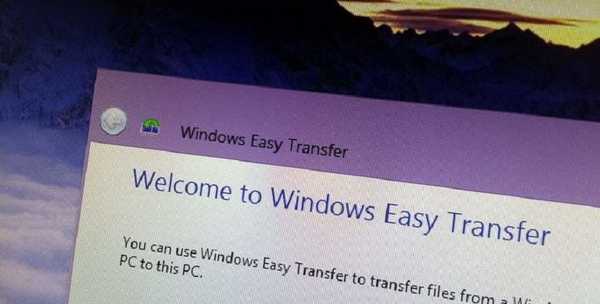W tym artykule porozmawiamy o trybie awaryjnym w systemie Windows 7. Po pierwsze, krótko opiszemy, czym jest tryb bezpieczny i jak działa, a następnie przyjrzymy się sposobom wejścia i wyjścia z niego.
W tym artykule porozmawiamy o trybie awaryjnym w systemie Windows 7. Po pierwsze, krótko opiszemy, czym jest tryb bezpieczny i jak działa, a następnie przyjrzymy się sposobom wejścia i wyjścia z niego.
Co to jest tryb awaryjny w systemie Windows??
W trybie awaryjnym system Windows ładuje tylko wszystko, czego potrzebujesz (minimalny zestaw sterowników i usług). Dlatego w trybie awaryjnym będziesz mieć dostęp tylko do głównych programów i funkcji systemu Windows, które z reguły nie wymagają sterowników urządzeń sieciowych - oznacza to, że nie będziesz mieć dostępu do Internetu, jeśli mówimy o standardowym trybie awaryjnym . Ponadto interfejs systemu Windows w trybie awaryjnym nie będzie wyglądał tak, jak kiedyś. Wynika to z faktu, że tryb awaryjny jest skonfigurowany do uruchamiania minimalnych ustawień grafiki z najniższą rozdzielczością obsługiwaną w systemie Windows. W przypadku systemu Windows 7 jest to 800 na 600 pikseli..
Podczas procesu uruchamiania w trybie awaryjnym na ekranie pojawia się czarny ekran pokazujący ładowane sterowniki i usługi, a po zakończeniu pobierania na pulpicie automatycznie otwiera się okno Pomoc i obsługa techniczna wyjaśniające, czym jest tryb bezpieczny i jak z niego korzystać.
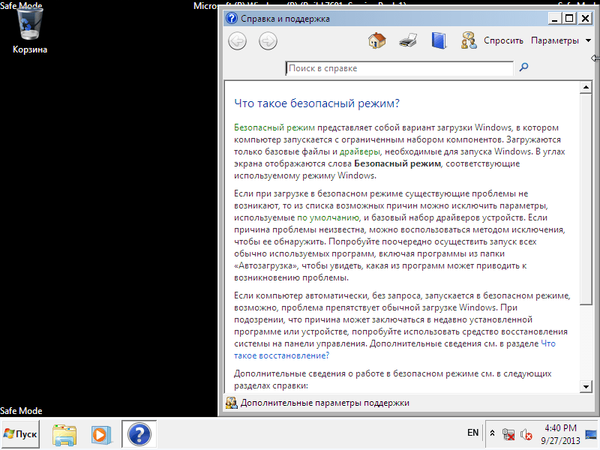
Pamiętaj, że tryb awaryjny nie ładuje żadnych usług i programów innych firm, które ładują się podczas normalnego uruchamiania systemu operacyjnego, a jedynie podstawowe usługi i funkcje niezbędne do uruchomienia systemu Windows.
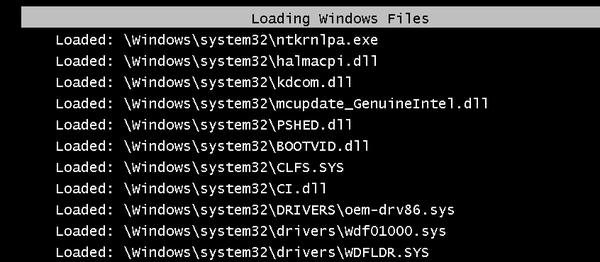
Wszystko, co napisano powyżej, pozwala zrozumieć, że sam tryb bezpieczny służy do identyfikowania i rozwiązywania problemów w systemie operacyjnym.
Jak uruchomić w trybie awaryjnym w systemie Windows 7
Istnieje kilka sposobów uruchamiania w trybie awaryjnym, a pierwszym z nich jest użycie narzędzia konfiguracji systemu. Aby go otworzyć, naciśnij klawisz Win + R na klawiaturze, w oknie dialogowym uruchamiania wpisz polecenie „msconfig”, a następnie naciśnij klawisz Enter. Po otwarciu okna przejdź do zakładki „Pobierz”. Tam znajdziesz sekcję „Opcje pobierania”..
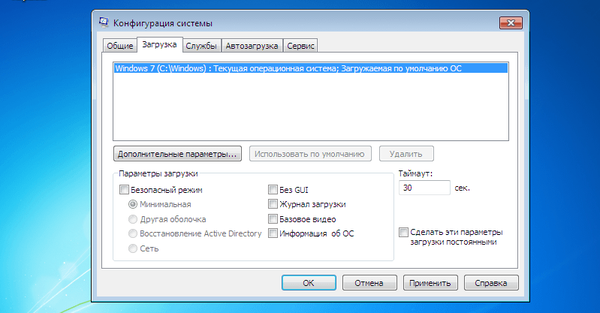
Zaznacz pole obok opcji „Tryb awaryjny”, kliknij „OK”, a następnie wybierz „Uruchom ponownie” lub „Wyjdź bez ponownego uruchamiania” - jeśli chcesz, aby komputer uruchomił się teraz, wybierz pierwszy i odpowiednio drugi, jeśli chcesz zrestartować później komputer sam. Przy następnym uruchomieniu system Windows 7 uruchomi się w trybie awaryjnym.
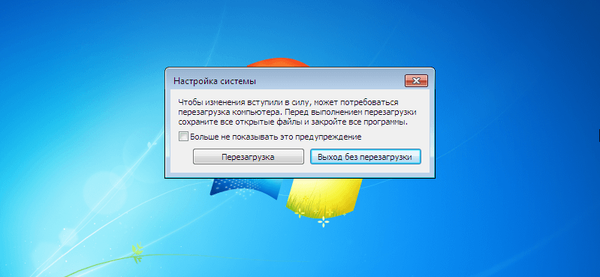
Należy pamiętać, że po tym system operacyjny będzie się ciągle uruchamiał w trybie awaryjnym. Aby go wyłączyć, wróć do „Konfiguracji systemu”, wyłącz opcję „Tryb awaryjny” i kliknij „OK”. Następnie uruchom ponownie komputer.
Inny sposób przejścia w tryb awaryjny będzie przydatny w przypadkach, gdy system Windows 7 z jakiegoś powodu nie chce się uruchamiać w trybie normalnym, który zwykle jest związany z niektórymi programami (sterownikami itp.). Aby w ten sposób uruchomić komputer w trybie awaryjnym, przytrzymaj klawisz F8 natychmiast po włączeniu komputera. Spowoduje to wyświetlenie menu z dodatkowymi opcjami rozruchu, w którym można wybrać rozruch w trybie awaryjnym, w trybie awaryjnym z obsługą sterownika sieciowego i w trybie awaryjnym z obsługą wiersza poleceń. Użyj klawiszy strzałek, aby poruszać się między elementami menu i klawisza Enter, aby wybrać.
Pamiętaj również, że jeśli nie możesz uruchomić komputera w trybie normalnym po zainstalowaniu nowego oprogramowania lub wprowadzeniu jakichkolwiek zmian w ustawieniach systemu operacyjnego, spróbuj najpierw wybrać opcję „Ostatnia znajomość dobrej konfiguracji”. Jeśli to nie pomoże, uruchom komputer w trybie awaryjnym i poszukaj przyczyny problemu.
Jakie są inne opcje trybu awaryjnego?
Dobry stary tryb bezpieczny może być kilku rodzajów.
Jeśli w trybie awaryjnym możesz potrzebować Internetu, na przykład, aby pobrać sterowniki, musisz użyć „Trybu awaryjnego ze sterownikami sieciowymi” (Tryb awaryjny z obsługą sieci). W tym trybie ładowane są sterowniki niezbędne do karty sieciowej komputera lub modemu, co pozwoli ci otwierać strony internetowe, pobierać pliki i uzyskiwać dostęp do komputerów w sieci lokalnej.
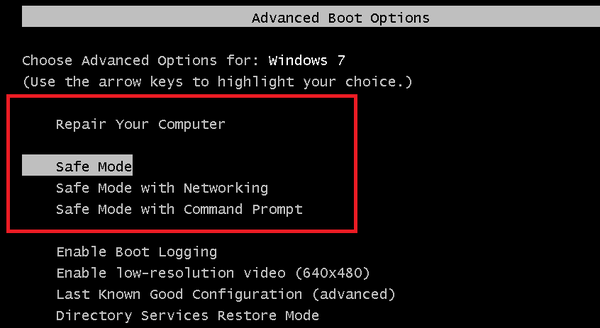
Doświadczeni użytkownicy systemu Windows często pracują w oknie wiersza polecenia, a tryb awaryjny z poleceniem Command Promt pozwala uruchomić to narzędzie i korzystać z niego w bezpiecznym systemie operacyjnym.
Gratulacje! Teraz wiesz, jak uruchomić komputer w trybie awaryjnym, który może stać się Twoim wybawcą w przypadku różnych problemów z komputerem.
Miłego dnia!